

作者: Nathan E. Malpass, 最新更新: 2018年5月3日
详细分析了如何解决的问题 在iPad上没有声音
很少有人会遇到Apple设备的声音或扬声器这样的问题,但是如果确实发生了这种情况,你就无法得出这样的结论:它是被破坏的实际设备。 您需要确保检查它的每个可能部分和设置,因为您永远不会太确定。 会有不同的实例或情况声音不会从您的扬声器中传出。
首先,您可能仍然可以听到响铃,但是对于其他应用程序,您将听不到任何声音,或者可能是您只能在使用耳机时听到音频,或者它可能无法与您一起使用耳机但可以使用蓝牙配件。
它确实有所不同,有一点可以肯定它会变得非常令人沮丧和压力,特别是如果你需要音乐才能运作的人。 暂时不要放弃尝试修复的一般步骤 iPad上没有声音.

部分1:基本故障排除指南试图修复iPad上的无声问题部分2:在iPad上使用恢复模式解决声音问题部分3:FoneDog-让你成为iPad上修复无声的专家视频指南:在iPad上有效修复无声音部分4。 结论
这是任何类型的设备的首选步骤。 您所要做的就是长按电源按钮关闭手机。 给它几分钟然后再打开它。 在大多数情况下,这将解决问题。
如果这不起作用,您仍需要检查和尝试一些事项。
如果检查音量证明没有成功,请尝试插入耳机,看看如果你不试图清理iPad的扬声器区域,你是否能听到任何声音,看看它是否会带回声音。 如果没有,你仍然只是在使用耳机时听到声音,可能是它卡在那种模式下。
您需要确保它是否只是一个软件故障,或者是否是损坏的插孔,以便您能够确定哪种解决方案更好。 它允许您决定是否需要进行系统恢复,或者是否需要修复设备。
您可以做的另一件事是检查设置。 尝试切换“请勿打扰”选项,看看是否有任何变化,并确保检查可能连接的任何蓝牙配件并将其关闭。 如果这不起作用,您现在可以转到控制面板上的“常规”选项,单击“重置”,然后选择“重置所有设置”
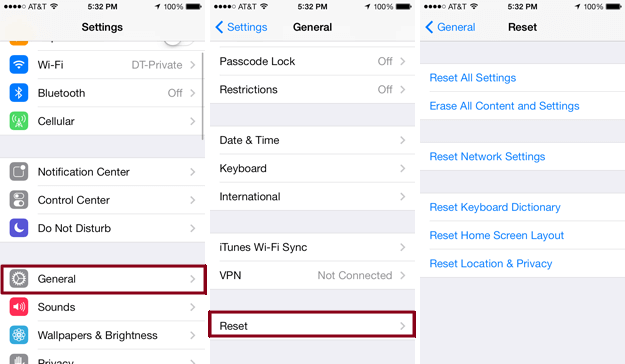
执行此步骤后可能会解决声音问题,但如果其他所有操作都失败,则还有其他选项可以尝试解决问题。
现在,如果这些基本的故障排除措施无法解决iPad上的声音问题,我们可以尝试假设某种软件问题导致iPad无法发出任何声音。 如果它确实是一个软件故障,你可能需要将你的iPad置于恢复模式,试图在iPad上找不到声音。
请注意,虽然这会导致您需要将设备擦干净,但这更像是从头开始并在iPad上回到原点。 这意味着需要消除设备上的所有内容,这基本上是将其置于恢复模式时发生的情况。
这可能是你最后的选择,特别是如果你害怕丢失所有重要文件,如果你没有备份它,就会发生这种情况。 但在这种情况下,您可以安全地完成整个过程。
以下是在iPad上进入恢复模式的步骤。 理想的做法是在开始此过程之前备份设备上的所有其他文件,以避免数据丢失。
步骤1:将iPad连接到计算机等待检测到它然后继续启动iTunes
步骤2:连接设备后,在iPad上执行强制重启
单击并按住“睡眠/唤醒”按钮(位于iPad的右上角)。 在您按住“睡眠/唤醒”按钮的同时,同时按住“主页”按钮(位于iPad正面的底部)按住两个按钮,直到设备通电而没有任何提示,这将重启iPad和它它需要大约30秒才能完全启动
步骤3:有两个选项,“更新”和“恢复”。 选择“恢复”
步骤4:选择“恢复”后,可能会导致数据丢失,除非另有说明,您一直保持警惕备份文件,然后您无需担心完成此过程。 此过程可能需要大约15分钟,之后您的设备将自动重启。 完成后,您现在可以设置iPad并尝试再次检查是否修复了设备上的声音问题。

当所有其他方法都失败了,你真的不想经历一个过程,这会导致你丢失iPad上的任何重要文件,只是为了解决声音问题。 我们有一个完美的工具,可以帮助您避免经历看到一切的痛苦,消失。 该 适用于iOS系统恢复的FoneDog 保证你更容易摆脱你在iPad上遇到的这种困境。
以下是使用FoneDog-iOS System Recovery尝试修复iPad上声音问题的简单步骤:
在我们的官方网站上下载Fonedog Toolkit。
一旦运行,在程序的控制面板上选择“iOS System Recovery”即可开始。 选择后,将iPad连接到计算机。 等待检测到您的设备,然后单击“开始”。
Fonedog将提示您需要为iPad下载最新固件,以便解决您的设备遇到的问题,这可能是由操作系统异常引起的。
只需点击“修复“按钮,等待它完成。 
FoneDog将运行整个节目并自动修复您的iOS。 只是让它完成它的工作,并在此过程中保持您的设备不受影响。

修复完成可能需要几分钟。 即使已完成维修,请放心,您的设备上仍然存在所有重要数据。
完成后请注意,在拔下插头之前,您需要等待设备重启。
经过每一步并到达这个过程的最后一部分。 您现在可以继续检查iPad上的声音是否已经正常工作。
如果它仍然给你同样的问题,那么我们现在可以认为这是一个硬件问题。 其中最好的选择是将它带到您所在地区最近的Apple服务中心,并由技术专家处理。
人们还阅读:
经过每一步并到达这个过程的最后一部分。 您现在可以继续检查iPad上的声音是否已经正常工作。 如果它仍然给你同样的问题,那么我们现在可以认为这是一个硬件问题。
其中最好的选择是将它带到您所在地区最近的Apple服务中心,并由技术专家处理。
发表评论
评论
热门文章
/
有趣乏味
/
简单困难
谢谢! 这是您的选择:
Excellent
评分: 4.6 / 5 (基于 107 评级)